MFC-L8650CDW
FAQ e Risoluzione dei problemi |
Caricamento / Gestione carta
La macchina preleva la carta dal vassoio standard, dal vassoio multiuso o dal vassoio inferiore opzionale. La capacità dei vassoi carta, dei formati e il tipo di carta variano a seconda del vassoio. Cliccare qui per vedere i dettagli della carta consigliata.
FASE I: Caricamento della carta nel vassoio
NOTE: Le illustrazioni di seguito riportate sono di un prodotto rappresentativo e possono differire dal vostro modello Brother.
- Stampa su carta normale, carta sottile o carta riciclata dal vassoio carta standard
- Stampa su carta normale, carta sottile, carta riciclata, carta per scrivere, o carta lucida dal vassoio MP
- Stampa su carta spessa, etichette e buste dal vassoio MP
Stampa su carta normale, carta sottile o carta riciclata dal vassoio carta standard
-
Estrarre il vassoio carta dalla macchina.
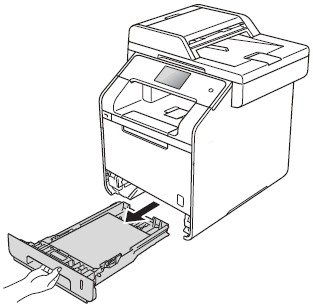
-
Premere la leva di sblocco della guida laterale verde 1 e far scorrere le guide laterali adattandole alla carta caricata nel vassoio. Accertarsi che le guide siano salde nella fessura.
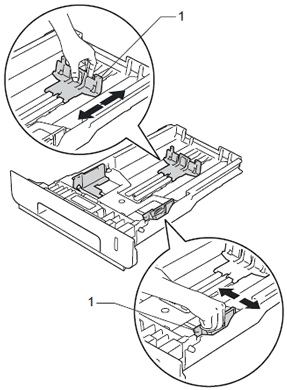
-
Smazzare la risma di carta per evitare inceppamenti ed errori di inserimento.
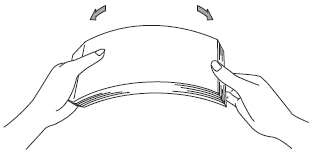
-
Caricare la carta nel vassoio e assicurarsi che:
-
La carta si trovi sotto alla tacca di altezza massima della carta () 1.
Un eccessivo riempimento del vassoio carta può causare inceppamenti. - Il lato da stampare deve essere rivolto verso il basso.
-
Verificare che le guide carta tocchino i lati della carta, in modo da ottenere una corretta alimentazione.
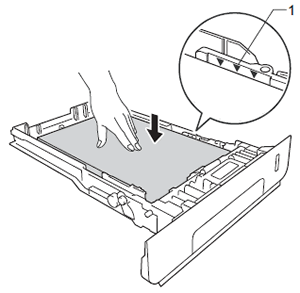
-
La carta si trovi sotto alla tacca di altezza massima della carta () 1.
- Inserire il vassoio carta nella macchina. Assicurarsi che sia completamente inserito nella macchina.
-
Sollevare il supporto centrale per evitare che la carta scivoli dal vassoio d’uscita con facciata stampata verso il basso oppure rimuovere ogni pagina non appena fuoriesce dalla macchina.Vai allo STEP II per impostare il formato e il tipo di carta per il prodotto Brother.
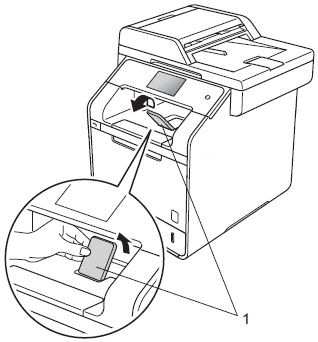
Stampa su carta normale, carta sottile, carta riciclata, o carta lucida dal vassoio MP
-
Aprire il vassoio multiuso e abbassarlo con cautela.
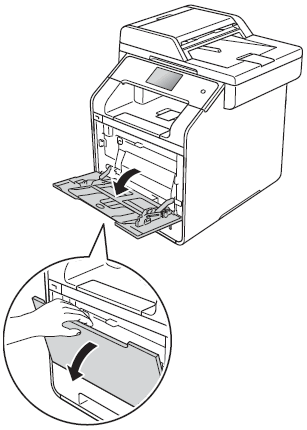
-
Estrarre il vassoio multifunzione 1 e aprire l’aletta 2.
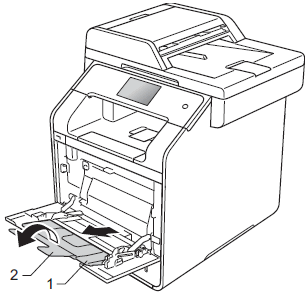
-
Inserire carta nel vassoio MU.
- La carta si trovi sotto alla tacca di altezza massima della carta 1.
-
Il bordo della carta (parte superiore della carta) è posizionata tra le
 e
e  frecce (2).
frecce (2). - Inserire prima il lato da stampare rivolto verso l’alto introducendo per primo il lato corto superiore.
-
Verificare che le guide carta tocchino i lati della carta, in modo da ottenere una corretta alimentazione.
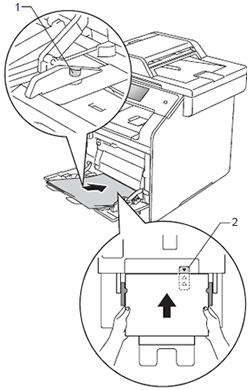
-
Sollevare il supporto ribaltabile per evitare che la carta scivoli dal vassoio d’uscita con facciata stampata verso il basso oppure rimuovere ogni pagina non appena fuoriesce dalla macchina.Vai allo STEP II per impostare il formato e il tipo di carta per il prodotto Brother.
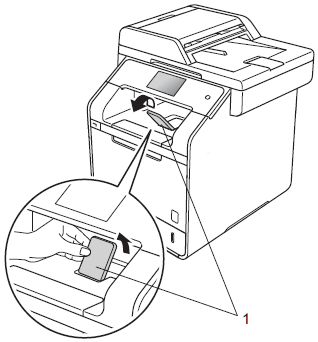
Stampa su carta spessa, etichette e buste dal vassoio MP
Quando il coperchio posteriore (vassoio di uscita carta è in giù) risulta aperto, e quindi verso il basso, la macchina ha un percorso carta diretto dal vassoio multiuso fino alla parte posteriore. Utilizzare questo metodo di alimentazione della carta e l'uscita quando si stampa su carta spessa, etichette o buste.
-
Prima del caricamento, premere i lati e gli angoli delle buste per appiattirli il più possibile.

-
Aprire il coperchio posteriore (raccoglitore di uscita).
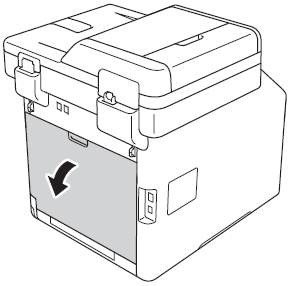
-
(Per la stampa di buste solo)
Abbassare le due leve grigie, una sul lato sinistro e una sul lato destro, verso di voi, come mostrato in figura.
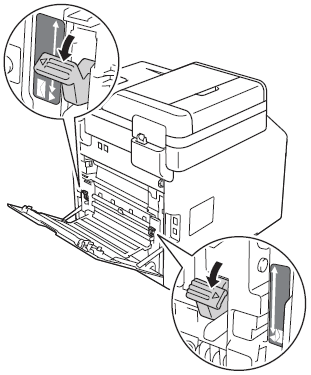
-
Aprire il vassoio multiuso e abbassarlo con cautela.
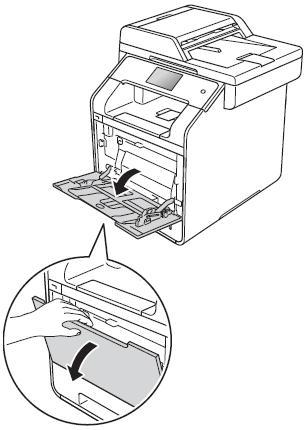
-
Estrarre il vassoio multifunzione 1 e aprire l’aletta 2.

-
Inserire i fogli, le etichette o le buste nel vassoio MU.
- Il numero di buste nel vassoio MU non superi 3.
- I fogli, le etichette o le buste si trovino sotto alla tacca di altezza massima della carta 1.
-
Bordo della carta (parte superiore della carta) è posizionata tra le
 e
e  frecce (2).
frecce (2). -
Il Lato da stampare DEVE Essere rivolto verso l'alto. Vai allo STEP II per impostare il formato e il tipo di carta per la vostra macchina Brother.
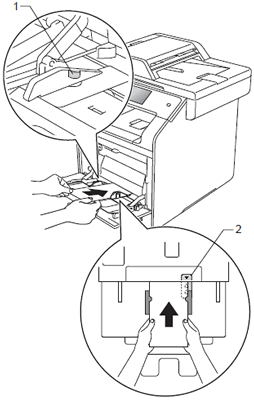
FASE II: Impostare il formato e il tipo di carta
Clicca qui per vedere come impostare il formato e il tipo di carta nel driver della stampante.
